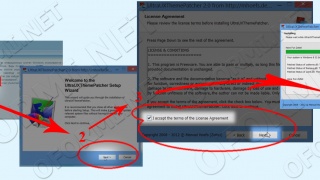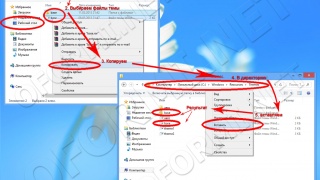- В избранное
- 330 269Просмотров
- 22Комментариев
Установка сторонних тем на Windows 8 или как установить темы для Windows 8.
Текстовая инструкция:
Точно так же как и для предыдущей ОС, первым делом необходимо всем установить данную утилиту: "Theme Resource Changer". Напомню, что предназначена она для того, что бы не нужно было заменять системные файлы в тех темах, где эта функция предусмотрена.
Далее:
- Пропатчим ОС с помощью программы UltraUXThemePatcher (Патчи для Windows 8).
Просто качаете и запускаете. Программа сделает все за вас. - Далее перемещаем скачанную тему в папку "C:\Windows\Resources\Themes\".
У вас должен получиться в этой папке файл ***.theme и папка с тем же названием темы. - Если все сделано правильно, то можно смело нажимать правой кнопкой мыши по рабочему столу, выбирать персонализация и там двойным кликом запустить нашу тему, которую мы скопировали во втором пункте.
Замена системных файлов:
Очень часто требуется заменить некоторые системные файлы. Для этого:
а) Получаем права на файл который нужно заменить, для этого качаем программу "TakeOwnershipEx", устанавливаем и запускаем её. В правой-нижней части программы выберите русский язык.
б) Нажимаем на первую ссылку и выбираем файл, который хотите заменить.
в) После того как права получены, необходимо переименовать заменяемый файл так, что бы после расширения стояло к примеру это ".old".
Т.е. если нам нужно заменить файл ExplorerFrame.dll, то переименовать нам его нужно вот так "ExplorerFrame.dll.old".
г) Копируем новый файл в папку, где мы переименовали старый и перезагружаем компьютер.
Вы можете не перезагружать компьютера, а просто завершить работу файл explorer.exe через диспетчер задач и снова запустить его из папки "C:\Windows\"
- Для того, чтобы добавить в Windows 8 меню "пуск", рекомендуем воспользоваться программой StartIsBack.
- Добавить прозрачность в окна Windows 8, можно с помощью WinaeroGlass.
- Ленточный интерфейс убираем с помощью Ribbon disabler2.
- Добавляем поддержку гаджетов, установив программу 8GadgetPack.
- Увеличиваем толщину окон с помощью программы Tiny Windows Borders.
- Clover - создает панель в стиле Google Chrome.